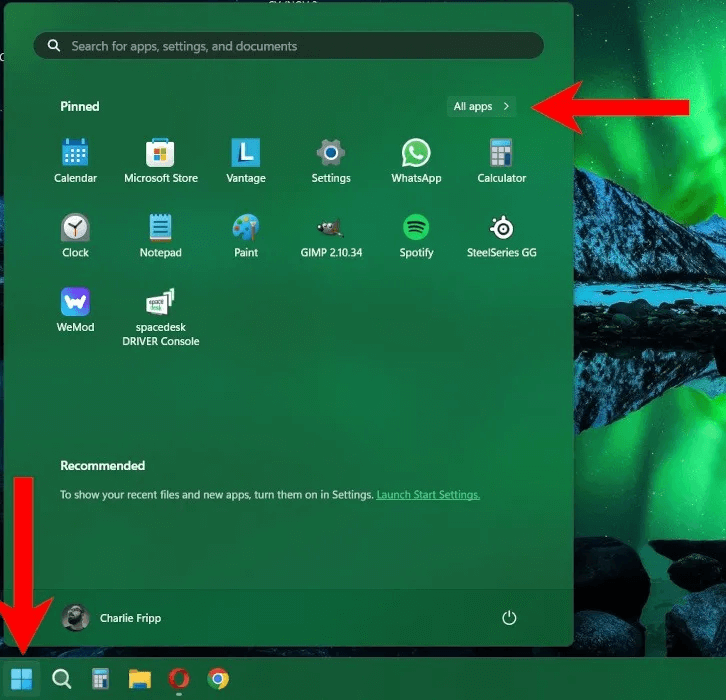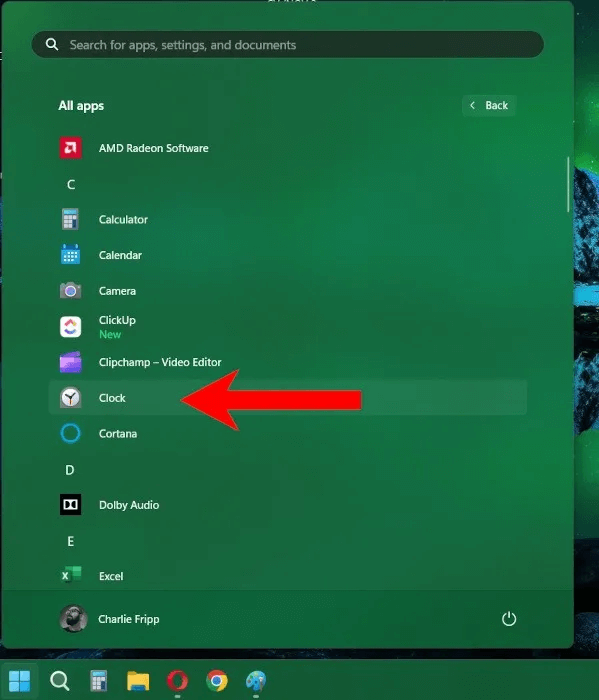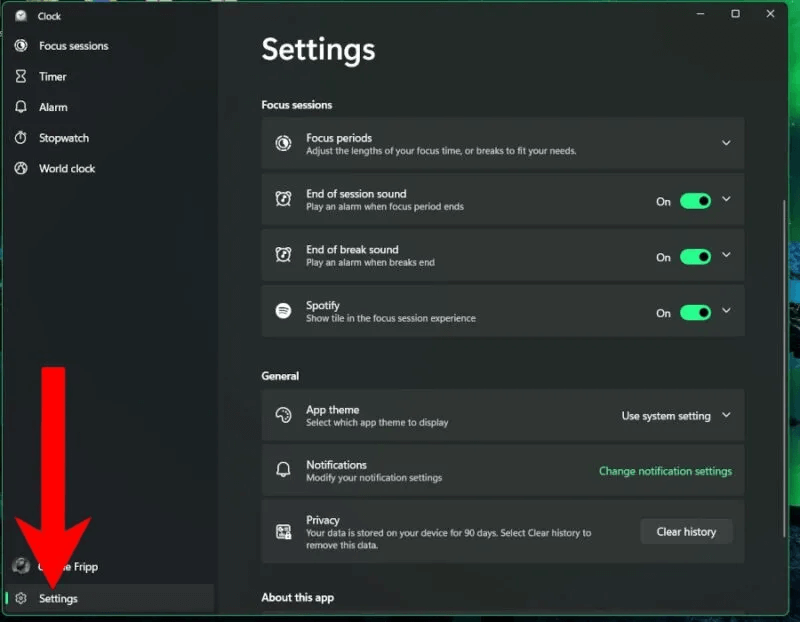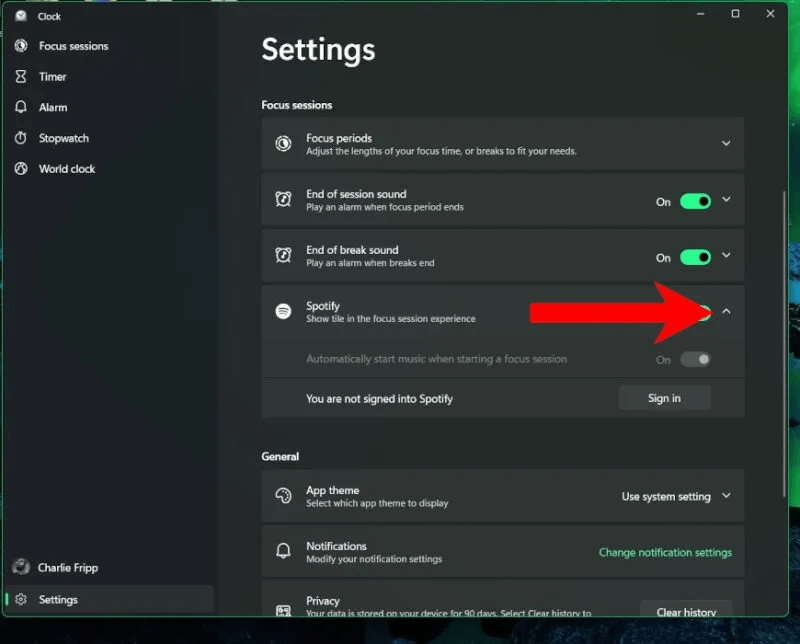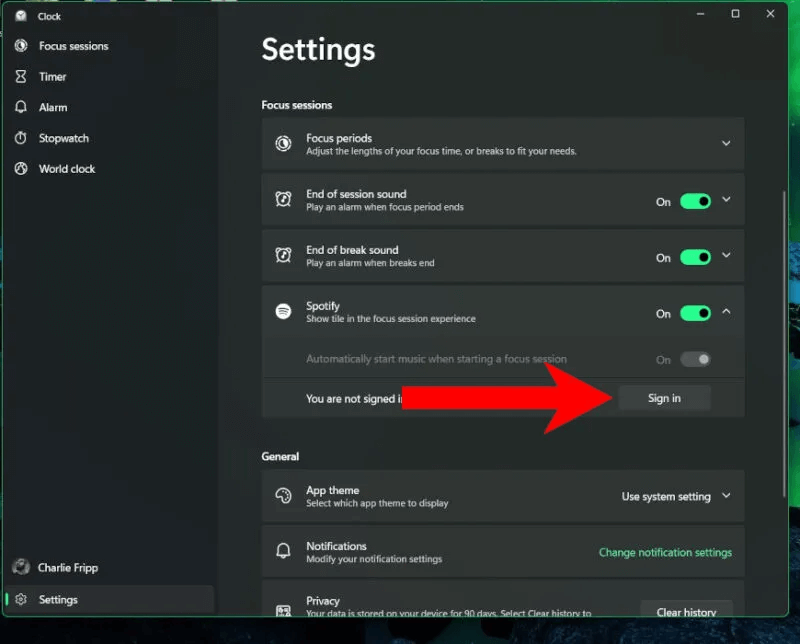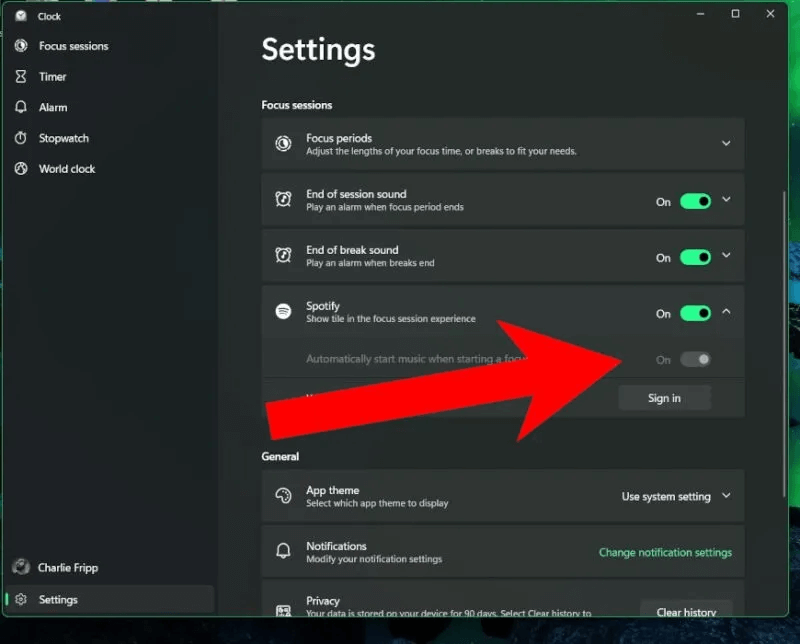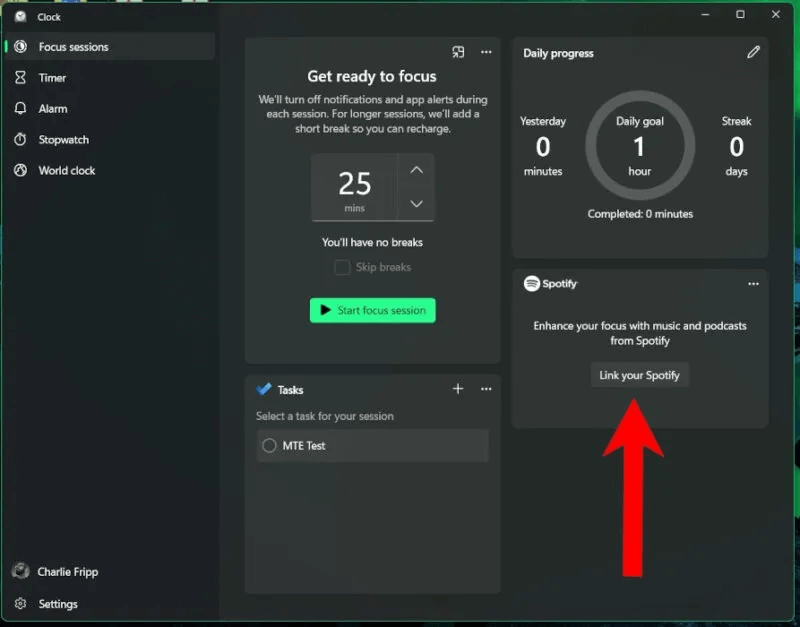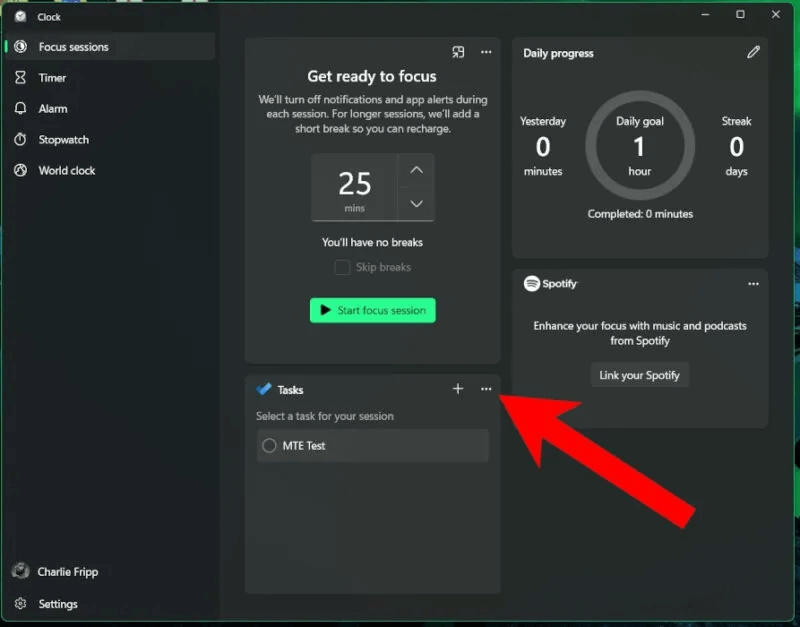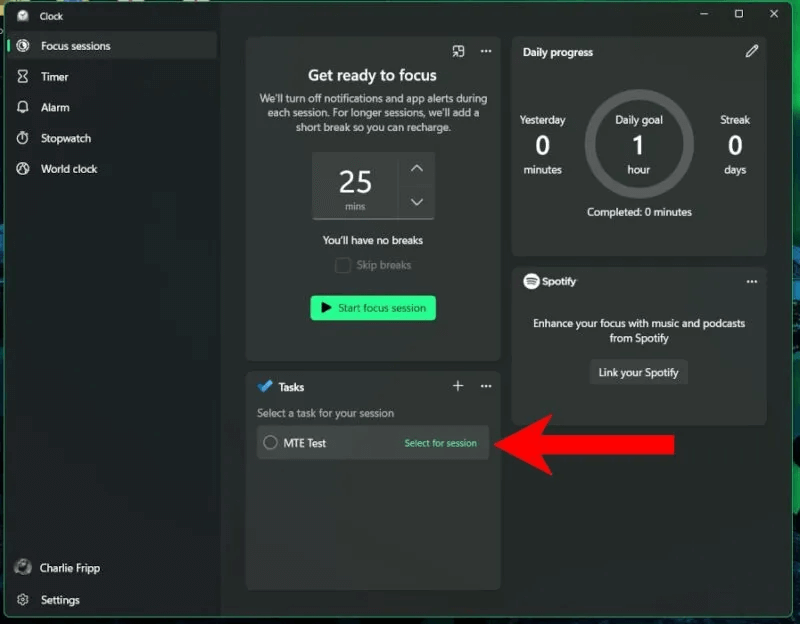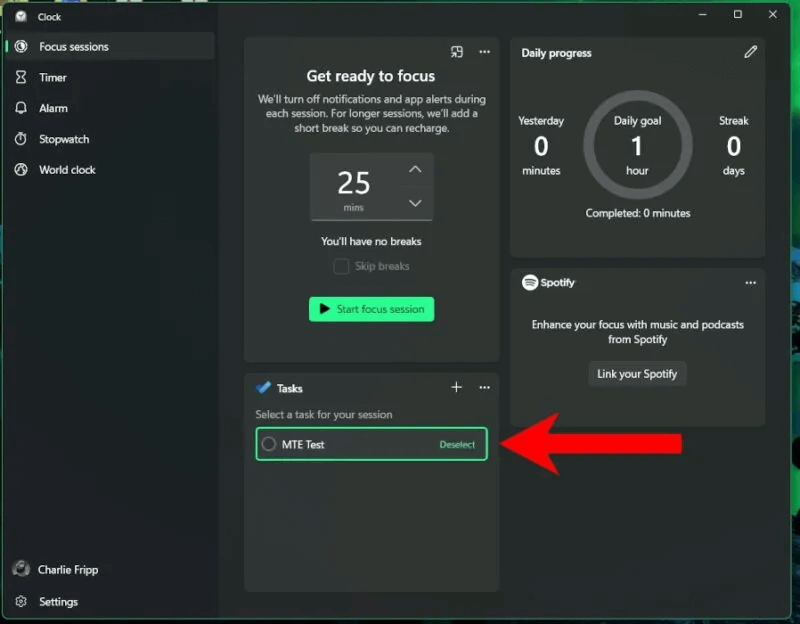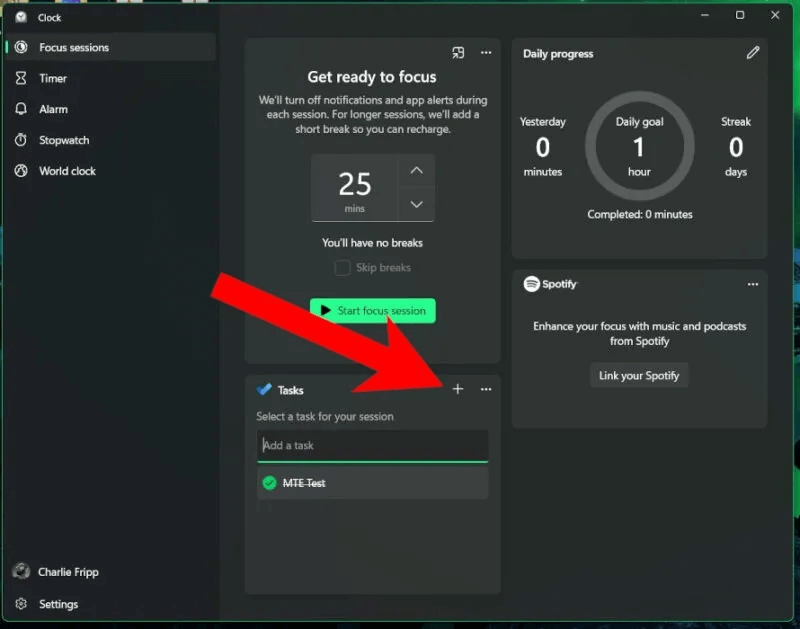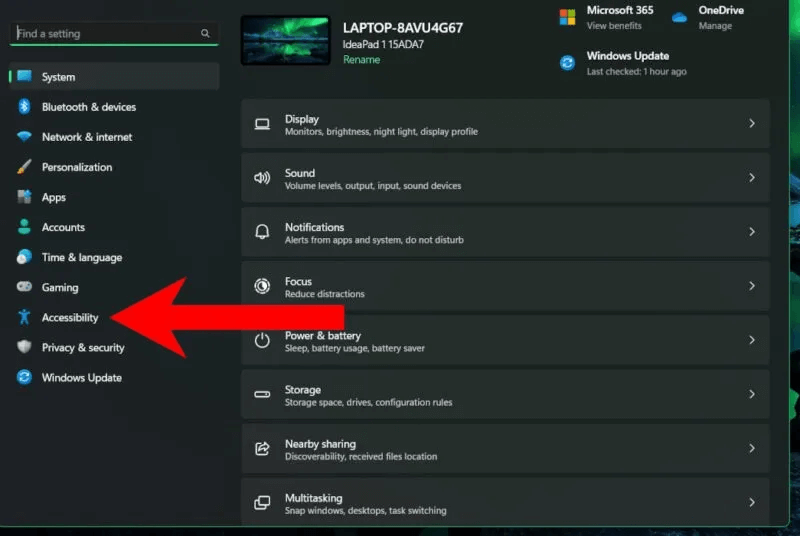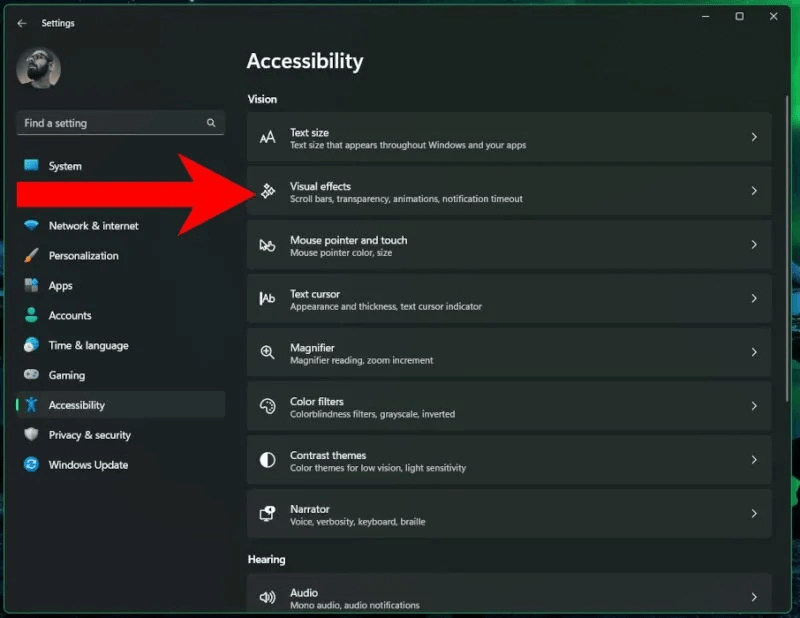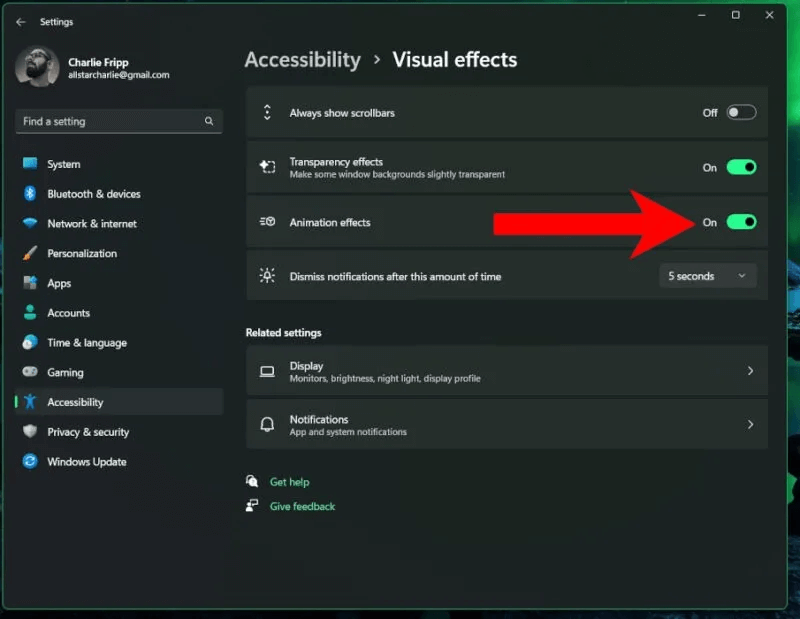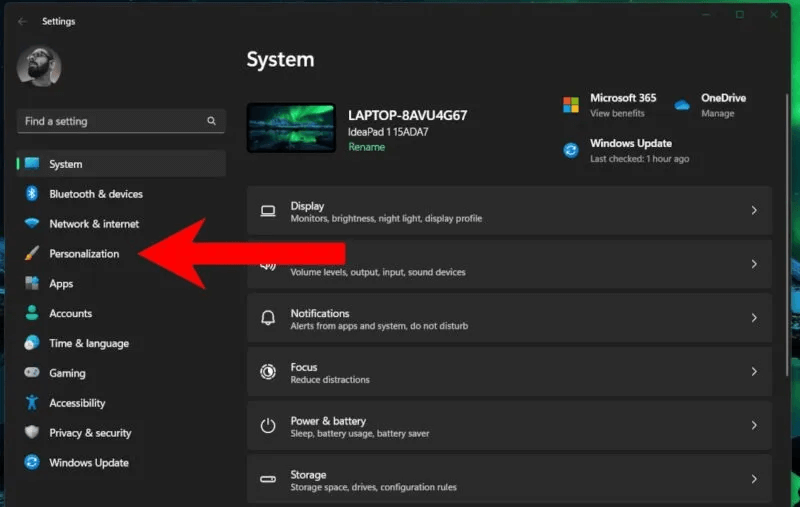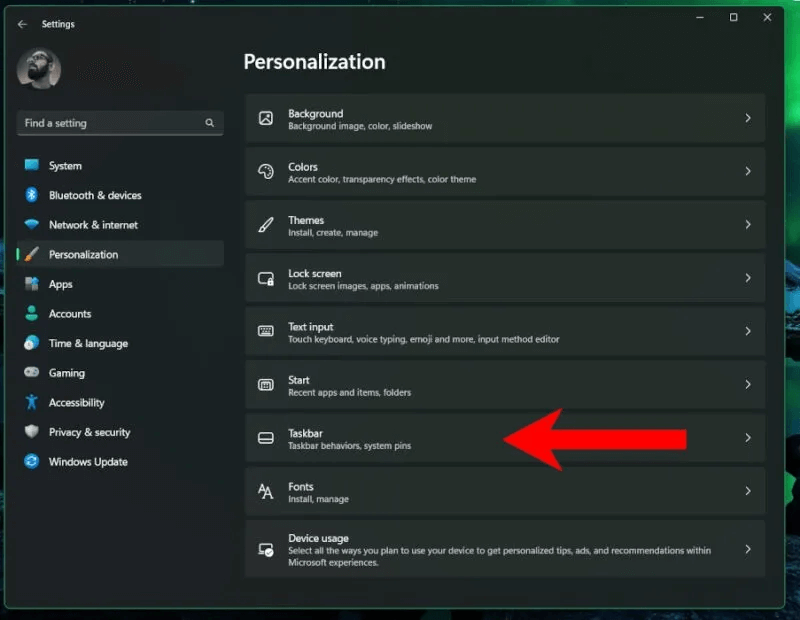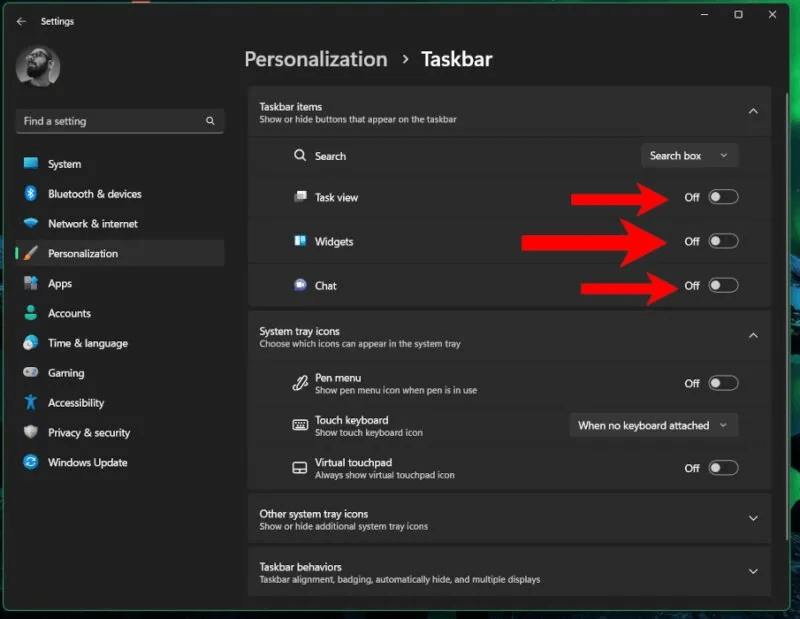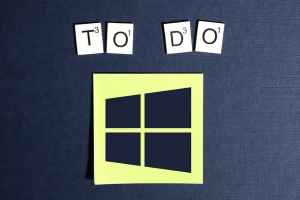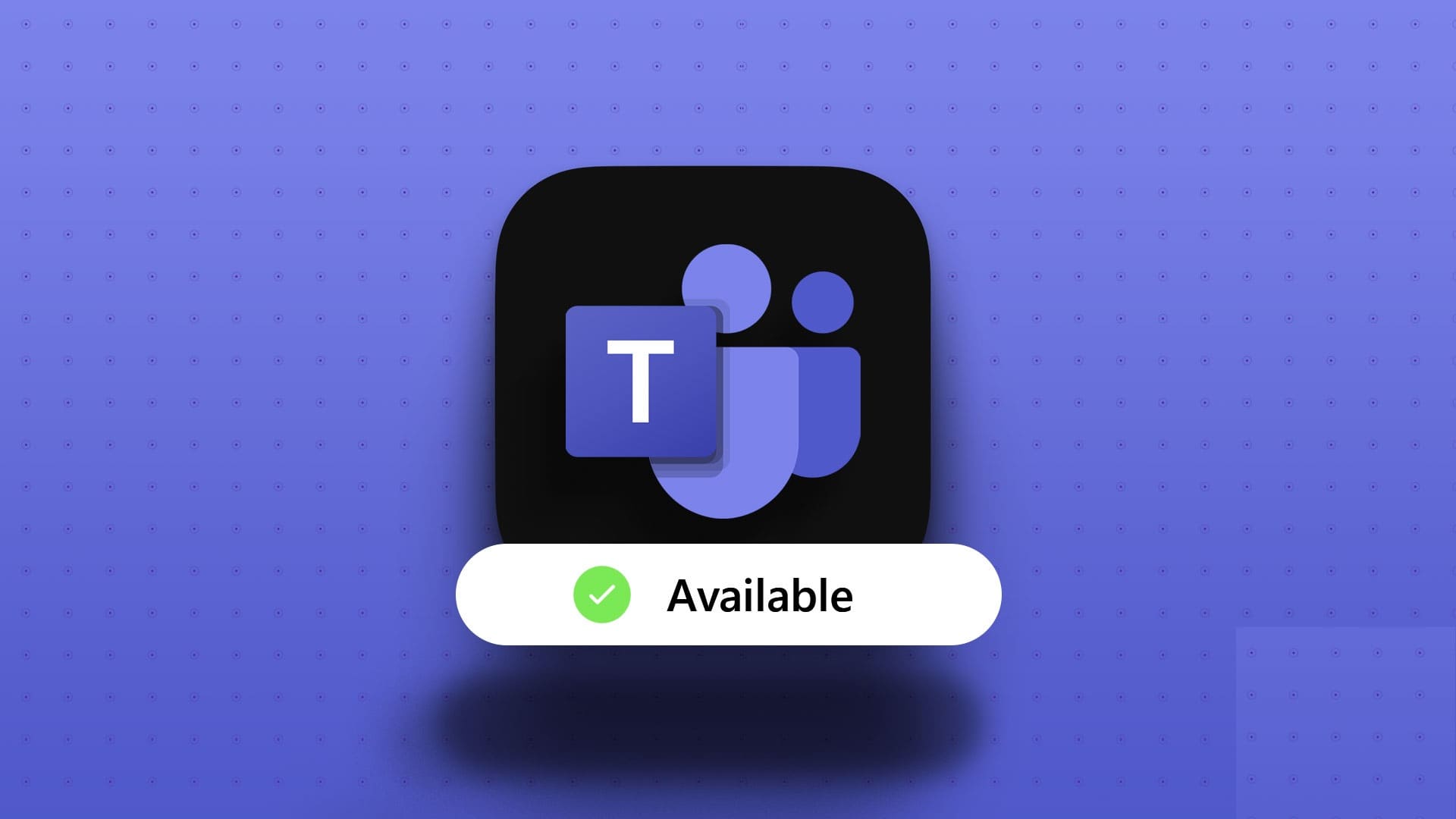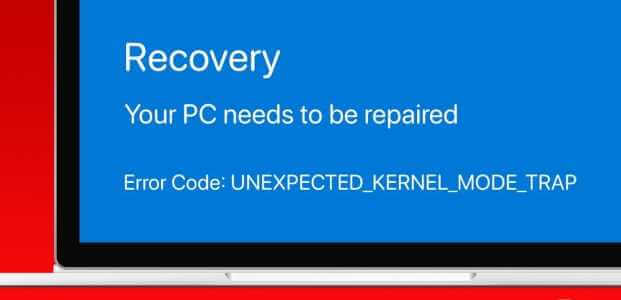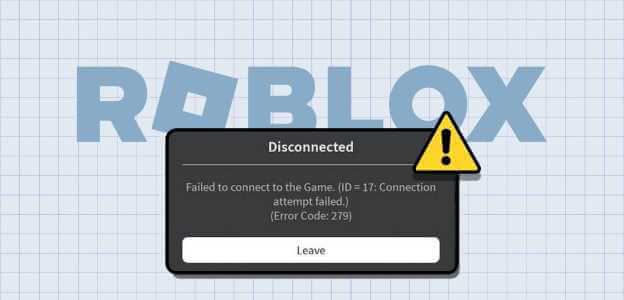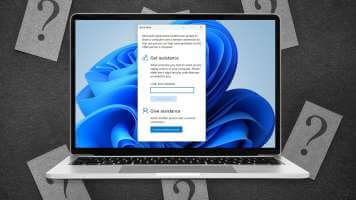Der er masser af distraktioner på kontoret, der kan stjæle dyrebar tid, især når du har en deadline at overholde. Dette forværres ofte, når man arbejder hjemmefra, da man er i et velkendt miljø, og det er nemt at miste fokus. Dette behøver ikke at være en daglig udfordring, så hvorfor ikke lade teknologien hjælpe? Hvis du har en Windows-computer, holder de indbyggede indstillinger og funktioner i Fokustilstand dine øjne på skærmen og dine fingre i at skrive hurtigt. Nedenfor vil vi udforske Fokustilstand i Windows og hvordan du bruger den til at øge din produktivitet.

Godt at vide: Ser det sådan ud Sløret Windows-skrivebordLær nogle måder at løse det på.
Hvad er fokustilstand i Windows?
stil Apple Fokustilstand Windows-versionen giver dig mulighed for at skabe et arbejdsmiljø med minimale distraktioner. Du kan tilpasse mange indstillinger, f.eks. minimere meddelelser på proceslinjen, slå alle systemlyde fra og skjule blinkende ikoner. Du kan få adgang til fokusfunktionen via Indstillinger -> System -> Fokus. Herfra skal du blot trykke på knappen. "Start fokussessionen" For at begynde at bruge det. I Windows 10 og tidligere versioner af Windows 11 kaldes det Fokushjælp.
Fokus fungerer også godt med indstillinger. "forstyr ikke" I Windows, som ikke kun lader dig fokusere på at få arbejdet gjort, men også minder dig om at tage en pause, har du mulighed for at aktivere "forstyr ikke" automatisk, når du starter en fokussession. Derudover kan du Brug Fokus til at styre notifikationer, mens du har travlt med at arbejde.
Forbind Spotify til dit ur for en fokussession
Mange mennesker nyder at arbejde med blød musik i baggrunden eller lytte via hovedtelefoner. Du kan forbinde din Spotify-musikstreamingkonto til Ur-appen i Windows, så den afspiller automatisk, når du starter en Fokus-session.
- Venstre klik på startknap og klik på "Alle apps".
- Rul ned og tryk på "timen".
- Klik på nederst i urvinduet "Indstillinger".
- Klik på Spotify Til højre i sektionen Fokussessioner For at udvide dine muligheder.
- Klik på "Log ind" For at linke din Spotify-konto til Watch-appen.
- Vælg hvilken playliste eller podcast du vil lytte til.
- Skift skyderen til "beskæftigelse" For automatisk at afspille den valgte lyd ved siden af.
Microsoft To-Do-integration til opgavesporing
Det kan gøre det nemmere for dig at holde styr på dine daglige opgaver ved hjælp af Microsoft skal gøreDen forudinstallerede Windows-app integreres problemfrit med Focus, så du kan vælge den opgave, du arbejder på.
- Vær sikker på تسجيل الدخول til mig Fokus و Microsoft skal gøre På samme konto.
- Åbn en app tiden endnu engang.
- Som standard åbner den ur applikation Med display fokus sessionerDu kan også linke Spotify konto Din herfra.
- inden for afsnittet Klar til at fokusere Der er en Microsoft To Do-liste. Hvis den er skjult, skal du klikke på de tre prikker og vælge "Udvid to-do-listen."
- De opgaver, du tidligere har oprettet i Microsoft To-Do, skal være synlige i blokken. Hold musen over den opgave, du vil fokusere på, og klik på "Planlæg tid til session." Pas på ikke at klikke på opgavenavnet, da dette markerer den som fuldført. Hvis det lykkes, bør opgavens kant blive grøn.
- Hvis du vil fokusere på en anden opgave, skal du klikke på “L”غVælg "vælg" og vælg en anden.
- Hvis du vil arbejde på en opgave, der endnu ikke er føjet til Microsoft To-Do, skal du klikke på "+" For at oprette den. Dette vil også føje opgaven til din Microsoft To-Do-arbejdsgang.
Andre måder at reducere distraktioner i Windows
Microsofts Focus-program er ikke den eneste måde at holde sig på sporet. Der er andre, mindre handlinger, du kan justere for at eliminere uønskede distraktioner i Windows.
For eksempel kan du slå animationer og baggrundsbilleder fra. Dette forhindrer, at iøjnefaldende elementer distraherer dig.
- Højreklik på Start, og klik derefter på "Indstillinger".
- I højre panel skal du klikke på "tilgængelighed".
- Klik på Visuelle effekter
- Skift skyderen til "Animationseffekter".
Du kan også vælge, hvilke ikoner der vises på proceslinjen, og reducere antallet af synlige elementer. Sådan gør du:
- Højreklik på "Start" og klik på "Indstillinger".
- I højre panel skal du klikke på "Personalisering".
- Rul ned og tryk på "Opgavelinje".
- Hvis den ikke allerede er udvidet, skal du klikke på Elementer på proceslinjen at se Valgmuligheder.
- Slå de relevante skydere til/fra for at deaktivere funktioner på proceslinjen.
Ofte stillede spørgsmål
Q1. Har du brug for et Office 365-abonnement for at bruge Focus?
Svar: Nej, selvom Office 365 er et nyttigt sæt produktivitetsværktøjer, er Focus og Focus Assist inkluderet i Windows 10- og Windows 11-funktionerne.
Q2. Kan I tilslutte andre streamingtjenester?
Svar: I øjeblikket er Spotify den eneste streamingtjeneste, du kan linke til en Focus-session. Flere muligheder kan blive tilføjet i fremtiden.
Q3. Er Microsoft To Do gratis?
Svar: Ja, Microsofts app til opgavesporing مجاني Det er forudinstalleret på de fleste Windows-computere. Du behøver ikke et Office 365-abonnement for at bruge det.